
Ένας υπολογιστής οικιακού κινηματογράφου που βασίζεται στο Kodi είναι ιδανικόςπαρακολουθώντας τα κατεστραμμένα ή κατεβασμένα βίντεο σας, αλλά ακόμα κι αν έχετε κόψει καλώδιο από τη ζωή σας, υπάρχει ακόμα ένας χρόνος και μέρος για ζωντανά τηλεοπτικά σπορ. Για να μην αναφέρουμε την καταγραφή δείχνει σε ένα DVR. Δείτε πώς μπορείτε να παρακολουθήσετε και να εγγράψετε ζωντανή τηλεόραση από το Kodi στα Windows.
Τι χρειάζεστε

Για να παρακολουθήσετε ζωντανή τηλεόραση σε υπολογιστή με Windows, θα το κάνετεχρειάζεστε έναν δέκτη τηλεόρασης για να συνδέσετε την κεραία ή το κιβώτιο καλωδίων. Υπάρχουν πολλοί δέκτες τηλεόρασης εκεί έξω, και το οποίο χρησιμοποιείτε εξαρτάται από το τι προσπαθείτε να κάνετε.
ΣΧΕΤΙΖΟΜΑΙ ΜΕ: 5 Εναλλακτικές λύσεις για το Windows Media Center στα Windows 8 ή 10
Εάν χρησιμοποιείτε μια κεραία
Αν βλέπετε τηλεοπτική εκπομπή μόνο από ένακεραία, είχαμε καλή εμπειρία με τη γραμμή του PCI tuner της Hauppauge. Πιάσε το WinTV-HVR-1265 ($ 70) για μια καλή φτηνή επιλογή που μπορεί να γράψει μία εκπομπή κάθε φορά. Αν θέλετε να εγγράψετε δύο εκπομπές ταυτόχρονα ή να παρακολουθήσετε μια εκπομπή κατά την εγγραφή άλλου, θα θέλετε τον dual tuner WinTV-HVR-2255 ($ 112 για την έκδοση σε συσκευασία, $ 99 για την έκδοση OEM που δεν περιλαμβάνει το λογισμικό) . Δεν το κάνετε χρειάζομαι το λογισμικό, αλλά μπορεί να σας βοηθήσει εάν εκτελείτε Windows 8 ή 10, όπως θα δείτε αργότερα στον οδηγό. Χρήσιμο, αλλά όχι απαραίτητο.
Αυτά εγκαθίστανται στον υπολογιστή σας όπως ακριβώς και κάθε άλλοκάρτα επέκτασης (όπως μια κάρτα γραφικών), οπότε θα πρέπει να είναι μια εργασία πέντε λεπτών. Αν χρησιμοποιείτε φορητό υπολογιστή, ίσως χρειαστεί να χρησιμοποιήσετε τον δέκτη USB του Hauppauge ($ 65).
Εάν έχετε καλώδιο
Η καλωδιακή τηλεόραση είναι λίγο πιο περίπλοκη. Δεδομένου ότι τα περισσότερα καλωδιακά σήματα είναι κρυπτογραφημένα στις Η.Π.Α., θα χρειαστείτε ένα δέκτη τηλεόρασης που υποστηρίζει ένα CableCARD. Το SiliconDust HDHomeRun Prime ($ 130) συνιστάται ιδιαίτερα για αυτό το σκοπό. Σε αντίθεση με τους δέκτες Hauppauge, που εγκαθιστάτε απευθείας στον υπολογιστή σας, το HDHomeRun είναι μια ξεχωριστή μονάδα. Θα χρειαστεί να έχετε την καλωδιακή εταιρεία σας έρθει στο σπίτι σας και να εγκαταστήσετε ένα CableCARD στο HDHomeRun, στη συνέχεια, συνδέστε το HDHomeRun στον υπολογιστή σας με ένα καλώδιο ethernet.
Μπορεί να θέλετε να ελέγξετε με το τοπικό σας καλώδιοπάροχο για να δει εάν το καλωδιακό τους σήμα είναι κρυπτογραφημένο. Εάν δεν συμβαίνει, οι δέκτες Hauppauge μπορεί να λειτουργούν σωστά για εσάς. Αλλά από την εμπειρία μας στις ΗΠΑ, το HDHomeRun εξοπλισμένο με CableCARD είναι πιο συχνά από ό, τι δεν είναι απαραίτητο.
Το λογισμικό
Το Kodi δεν μπορεί να παρακολουθήσει ζωντανά την τηλεόραση από μόνο του. Χρειάζεται αυτό που ονομάζεται "backend" για να αποκωδικοποιήσει τα σήματα εκπομπής από την κεραία ή το κουτί καλωδίων. Στη συνέχεια, το Kodi θα συνδεθεί με το συγκεκριμένο backend μέσω πρόσθετου και θα παρέχει το "frontend" - τη διεπαφή που χρησιμοποιείτε για να περιηγηθείτε σε κανάλια και να παρακολουθήσετε τηλεόραση.
Θα χρησιμοποιήσουμε το λογισμικό NextPVR για Windowsως backend μας, δεδομένου ότι είναι γενικά το πιο δημοφιλές και συχνά συνιστάται. Το πρόσθετο NextPVR συνοδεύεται από το Kodi, επομένως δεν χρειάζεται να εγκαταστήσετε τίποτα άλλο (αν και ανάλογα με τη ρύθμισή σας, ίσως χρειαστεί να εγκαταστήσετε κάποιους επιπλέον κωδικοποιητές κατά τη διάρκεια της παρακάτω διαδικασίας).
Πώς να εγκαταστήσετε και να ρυθμίσετε το NextPVR
Προχωρήστε στην αρχική σελίδα του NextPVR και κάντε λήψη της τελευταίας έκδοσης. Κάντε διπλό κλικ στο αρχείο EXE που προκύπτει για να εγκαταστήσετε το NextPVR, ακριβώς όπως θα κάνατε σε οποιοδήποτε άλλο πρόγραμμα των Windows.

Ξεκινήστε το NextPVR. Θα σας υποδεχτούμε με το παράθυρο ρυθμίσεων. (Εάν δεν είστε, κάντε δεξί κλικ στο παράθυρο NextPVR και επιλέξτε "Ρυθμίσεις".

Στην αριστερή πλαϊνή μπάρα, κάντε κλικ στην επιλογή "Συσκευές". Ο τηλεοπτικός δέκτης σας θα πρέπει να εμφανίζεται στη λίστα, πιθανώς πολλές φορές. Για παράδειγμα, ο δέκτης Hauppauge WinTV εμφανίζεται δύο φορές: μία φορά ως δέκτης ATSC (για κεραίες εκπομπής) και μία φορά για καλώδιο QAM (καλώδιο). Επιλέξτε αυτό που θέλετε να χρησιμοποιήσετε - Χρησιμοποιώ μια κεραία, οπότε θα επιλέξω το ATSC στην περίπτωσή μου - και κάντε κλικ στο "Ρύθμιση συσκευής".

Κάντε κλικ στο κουμπί "Σάρωση" για να σαρώσετε διαθέσιμα κανάλια.
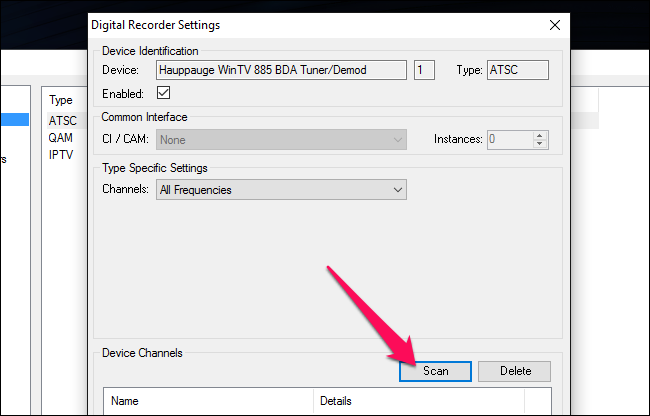
Αυτό θα διαρκέσει μερικά λεπτά. Όταν τελειώσει, η γραμμή στην κορυφή θα πει "Scan Complete" και θα έχετε μια λίστα με όλα τα διαθέσιμα κανάλια. Κάντε κλικ στο κουμπί OK.

Στην οθόνη Ρυθμίσεις ψηφιακής εγγραφής, κάντε κλικ στο OK.

Στη συνέχεια, κάντε κλικ στην επιλογή "Κανάλια" στην αριστερή πλαϊνή γραμμή. Κάντε κλικ στο κουμπί "Ενημέρωση EPG" στο κάτω μέρος - αυτό θα συμπληρώσει τον οδηγό της τηλεόρασης, ώστε να μπορείτε να δείτε τι συμβαίνει ανά πάσα στιγμή. (Το EPG πρέπει να ενημερώνεται αυτόματα περιοδικά μετά από αυτό.)

Στη συνέχεια, κάντε κλικ στην επιλογή "Εγγραφή" στην αριστερή πλαϊνή γραμμή. Από προεπιλογή, το NextPVR αποθηκεύει προσωρινά το βίντεο C:Temp ενώ είναι ηχογράφηση. Μπορείτε να αλλάξετε αυτό το φάκελο κάνοντας κλικ στο κουμπί "Επεξεργασία". Δεν χρειάζεται να κάνετε κάτι τέτοιο εκτός αν η μονάδα δίσκου C: είναι ιδιαίτερα μικρή (όπως εάν χρησιμοποιείτε SSD).

Παρομοίως, το NextPVR αποθηκεύει ένα buffer για ζωντανή τηλεόραση στο C:Temp . Μπορείτε να το αλλάξετε κάνοντας κλικ στο "Misc" στην αριστερή πλαϊνή μπάρα και κάνοντας κλικ στο κουμπί "Browse" δίπλα στο "Buffer Directory". Και πάλι, η προεπιλογή είναι πιθανώς ωραία αν δεν έχετε καλό λόγο να την αλλάξετε.

Τέλος, κάντε κλικ στην επιλογή "Αποκωδικοποιητές" στην αριστερή πλαϊνή γραμμή. Εάν χρησιμοποιείτε τα Windows 7, αλλάξτε όσο το δυνατόν περισσότερα από αυτά τα αναπτυσσόμενα μενού στον "Microsoft DTV-DVD Video Decoder". Οι περισσότεροι δέκτες τηλεόρασης πρέπει να λειτουργούν με αυτήν τη ρύθμιση.
Αν χρησιμοποιείτε τα Windows 8 ή τα Windows 10, τοΟ αποκωδικοποιητής βίντεο DTV-DVD της Microsoft δεν θα είναι διαθέσιμος για τις περισσότερες από αυτές τις επιλογές, ιδιαίτερα για το MPEG2 (το οποίο χρησιμοποιούν πολλοί τηλεοπτικοί δέκτες). Κάντε κλικ στο αναπτυσσόμενο μενού για να δείτε αν έχετε αποκωδικοποιητές που διαθέτετε - ενδέχεται να έχετε ήδη εγκατασταθεί από άλλες εφαρμογές στο σύστημά σας. Εγώ, για παράδειγμα, είχαν εγκατεστημένους αποκωδικοποιητές LAV, γι 'αυτό επέλεξα αυτό.

Εάν δεν διαθέτετε αποκωδικοποιητές σε εσάς,θα πρέπει να εγκαταστήσετε μερικούς ξεχωριστά. Εάν ο τηλεοπτικός δέκτης σας συνοδεύει οποιοδήποτε λογισμικό, μπορεί να έρθει με μερικούς αποκωδικοποιητές, επομένως προσπαθήστε να εγκαταστήσετε αυτό το λογισμικό και στη συνέχεια να επιστρέψετε στη σελίδα αποκωδικοποιητών. Εάν όχι, το NextPVR συνιστά επίσης να εγκαταστήσετε το πακέτο κωδικοποιητών SAF, το οποίο παρέχει κάποιους καλούς κωδικοποιητές δωρεάν.
Δεν χρειάζεστε απαραίτητα έναν αποκωδικοποιητή που έχει επιλεγείκάθε επιλογή - μόνο αυτές που χρησιμοποιεί ο τηλεοπτικός δέκτης σας. Εάν κάποια κανάλια δεν λειτουργούν ή δεν έχουν ήχο, δοκιμάστε να ενεργοποιήσετε περισσότερους αποκωδικοποιητές για να δείτε αν αυτό βοηθά. Μπορεί να χρειαστεί να κάνετε λίγο πειραματισμό πριν βρείτε το σωστό σύνολο αποκωδικοποιητών.
Όταν έχετε επιλέξει τους απαραίτητους αποκωδικοποιητές,κάντε κλικ στο OK για να αποθηκεύσετε τις ρυθμίσεις σας. Θα δείτε την κύρια διεπαφή NextPVR, την οποία μπορείτε να χρησιμοποιήσετε για να παρακολουθήσετε ζωντανή τηλεόραση. Μετακινηθείτε προς τα κάτω στο "Ζωντανή τηλεόραση" και πατήστε Enter για να δείτε εάν λειτουργεί.

Εάν ναι, συγχαρητήρια! Μπορείτε να παρακολουθήσετε ζωντανή τηλεόραση από τον υπολογιστή σας.
Αν θέλετε, μπορείτε να επιστρέψετε στο NextPVRρυθμίσεις, κάντε κλικ στην επιλογή Κανάλια στην αριστερή πλευρική γραμμή και διαγράψτε τυχόν κανάλια που δεν θέλετε. Για παράδειγμα, ζω στο Σαν Ντιέγκο, οπότε υπάρχουν πολλά κανάλια ισπανικής γλώσσας τυπικής ευκρίνειας που ξέρω ότι δεν θα παρακολουθήσω ποτέ. Έχω αφαιρέσει τα περισσότερα από το NextPVR, δίνοντάς μου μια πολύ μικρότερη, πιο εκλεπτυσμένη επιλογή καναλιών.
Μπορείτε επίσης να κάνετε διπλό κλικ σε ένα κανάλι για να μετονομάσετεαυτό, το οποίο είναι χρήσιμο αν δεν θυμάστε τι σημαίνει κάθε σήμα κλήσης. Για παράδειγμα, μετονομάσαμε το KFMB-DT σε KFMB-DT (CBS) και ούτω καθεξής. Αυτό δεν είναι υποχρεωτικό, αλλά είναι χρήσιμο.

Πώς να παρακολουθήσετε και να εγγράψετε ζωντανή τηλεόραση στο Kodi
Το NextPVR λειτουργεί ευγενικά για την παρακολούθηση ζωντανής τηλεόρασης,αλλά αν χρησιμοποιείτε το Kodi στον υπολογιστή σας home theatre, μπορείτε να ενσωματώσετε το NextPVR ώστε να μπορείτε να παρακολουθείτε και να εγγράφετε τις εκπομπές σας απευθείας από το Kodi, ενώ το NextPVR κάνει το βαρύ ανυψωτικό στο παρασκήνιο.
Ξεκινήστε το Kodi και μεταβείτε στο Σύστημα> Τηλεόραση και, στην καρτέλα Γενικά, επιλέξτε το πλαίσιο "Ενεργοποιημένο" για να ενεργοποιήσετε τη ζωντανή τηλεόραση.

Το Kodi θα σας ζητήσει να επιλέξετε ένα πρόσθετο PVR. Κάντε κύλιση προς τα κάτω στη λίστα και βρείτε το NextPVR. Πατήστε Enter.
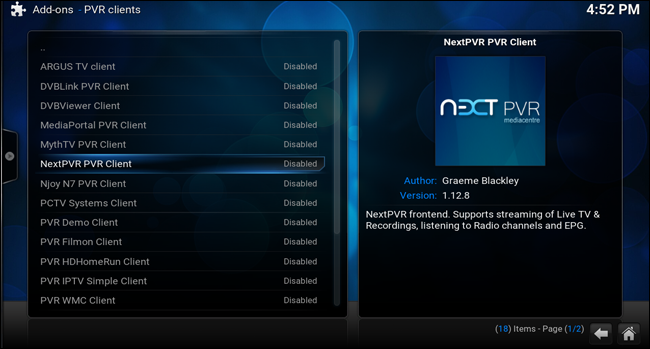
Μετακινηθείτε προς τα κάτω στο κουμπί "Ενεργοποίηση" και πατήστε Enter για να ενεργοποιήσετε το πρόσθετο NextPVR.

Μεταβείτε στο κουμπί "Διαμόρφωση" και πατήστεΕισαγω. Στην καρτέλα "Για προχωρημένους", προτείνω να ενεργοποιήσετε το "Enable TimeShift with Live TV" (το οποίο σας επιτρέπει να κάνετε παύση, επαναφορά και γρήγορη προώθηση ζωντανής τηλεόρασης καθώς παρακολουθείτε). Πατήστε OK όταν τελειώσετε.

Πατήστε το κουμπί πίσω στο τηλεχειριστήριό σας (ήBackspace στο πληκτρολόγιό σας) μέχρι να επιστρέψετε στο μενού "TV - Ρυθμίσεις". Προσαρμόστε τυχόν άλλες ρυθμίσεις που θέλετε. Συνιστώ να μεταβείτε στην καρτέλα "Αναπαραγωγή" και να απενεργοποιήσετε την "Ελαχιστοποίηση έναρξης αναπαραγωγής".
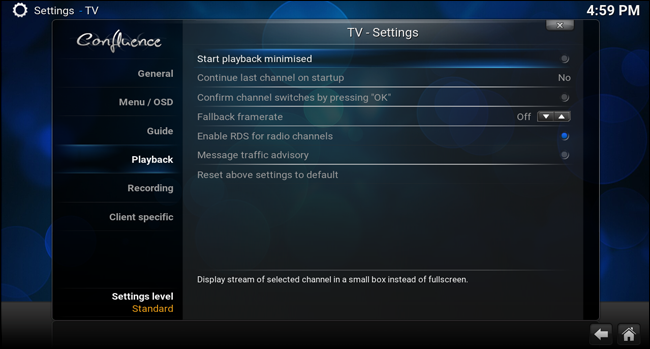
Όταν τελειώσετε, επιστρέψτε στο κύριο μενού και μεταβείτε στη νέα επιλογή "TV" που εμφανίζεται. (Εάν δεν τη βλέπετε, ίσως χρειαστεί να κλείσετε την εφαρμογή Kodi και να την επανεκκινήσετε.)

Επιλέξτε το και θα δείτε μια λίστα με όλα τα κανάλια σας. Μεταβείτε στο κανάλι που θέλετε να παρακολουθήσετε, πατήστε Enter και η ζωντανή τηλεόραση θα αρχίσει να παίζει απευθείας στο Kodi.

Εάν θέλετε να κάνετε τον οδηγό καναλιού σας να φαίνεται αλίγο καλύτερο, μπορείτε ακόμη και να κατεβάσετε λογότυπα για καθένα από τα τηλεοπτικά κανάλια και να τα εφαρμόσετε στο Kodi. Απλώς επιλέξτε ένα κανάλι, πατήστε "C" στο πληκτρολόγιό σας και μεταβείτε στη Διαχείριση> Διαχείριση καναλιών. Από εκεί μπορείτε να μετακινηθείτε στο "Εικονίδιο καναλιού" και να το επιλέξετε για να περιηγηθείτε σε ένα φάκελο με εικόνα στον υπολογιστή σας. Είναι λίγο κουραστικό, αλλά φαίνεται υπέροχο όταν τελειώσετε.

Αυτά είναι όλα τα βασικά. Κάντε κύλιση προς τα αριστερά για να δείτε τον οδηγό επεισοδίων ή για να δείτε τη λίστα με τις ηχογραφήσεις σας από την αναδυόμενη πλαϊνή γραμμή. Από τον οδηγό καναλιών, μπορείτε να δείτε τι έρχεται και να προγραμματίσετε εγγραφές για αργότερα. Όσο ο υπολογιστής σας είναι ενεργοποιημένος όταν προβάλλεται, θα τον καταγράφει για εσάς. Μπορείτε επίσης να εγγράψετε ένα κανάλι αμέσως επισημαίνοντάς το, πατώντας "C" στο πληκτρολόγιό σας και επιλέγοντας "Εγγραφή".

Υπάρχουν πολλά περισσότερα που μπορείτε να κάνετε με ένα μηχάνημα Kodi που υποστηρίζεται από NextPVR, αλλά αυτό θα σας κάνει να ξεκινήσετε. Απολαύστε τον νέο σας, ακόμη και πλήρως εξοπλισμένο υπολογιστή οικιακού κινηματογράφου!








